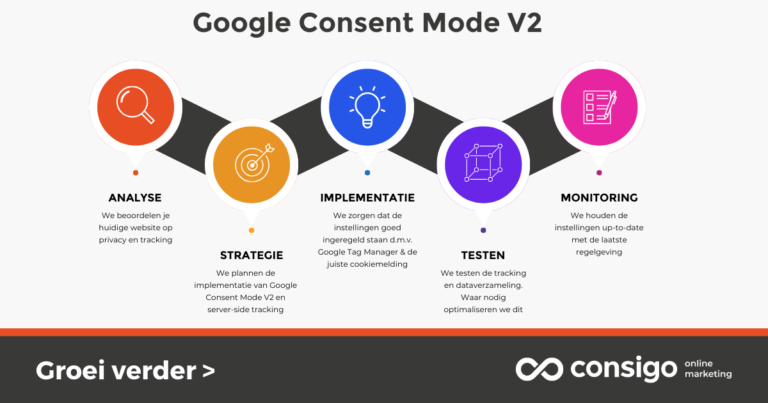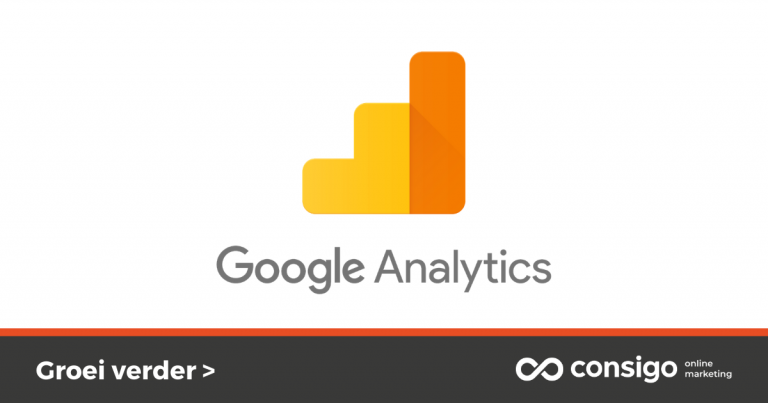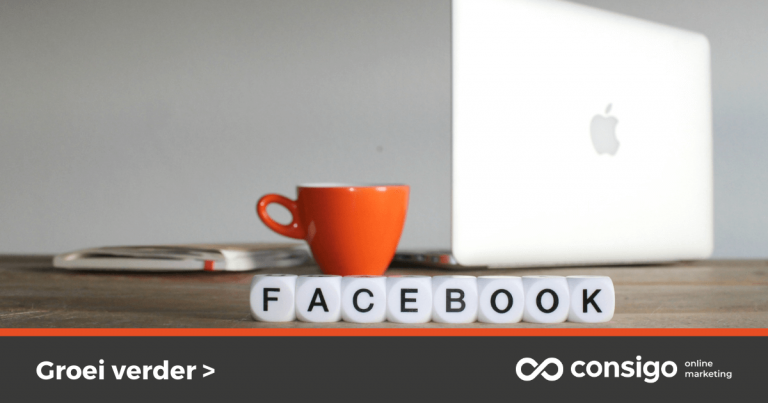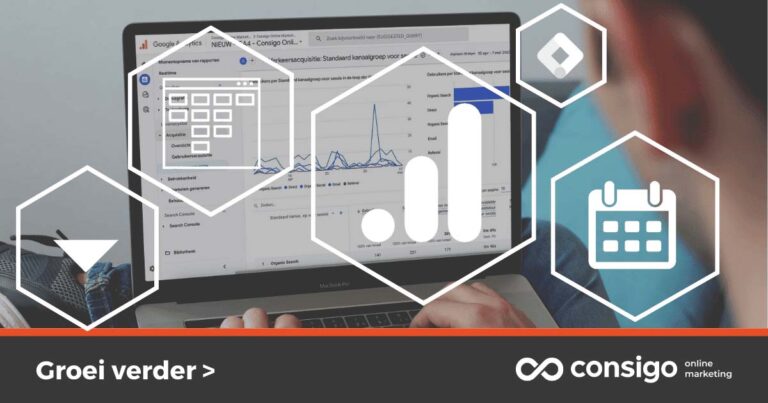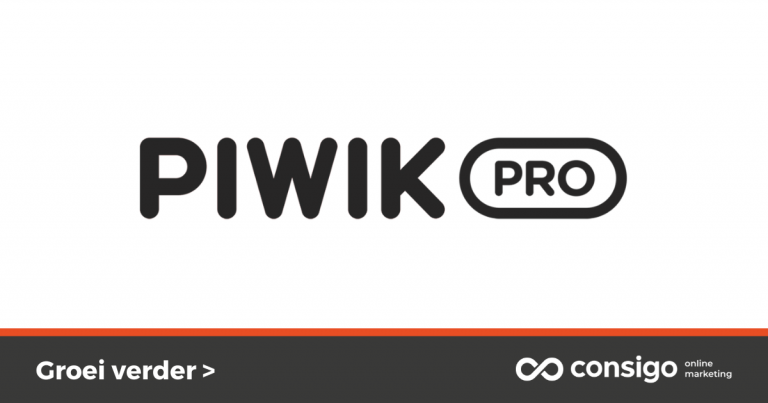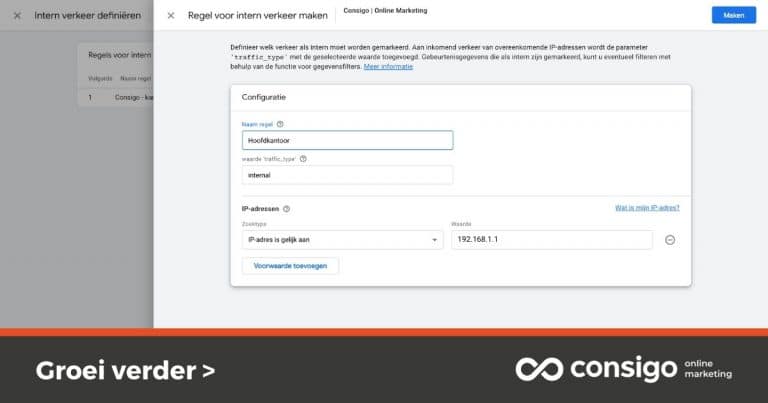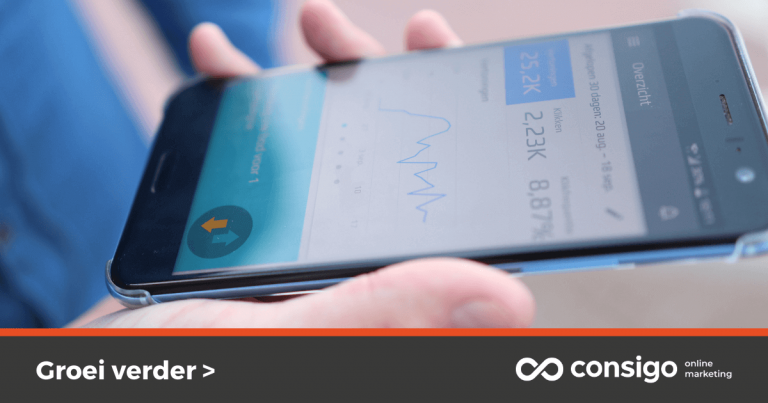Aanmaken van een Mailchimp account
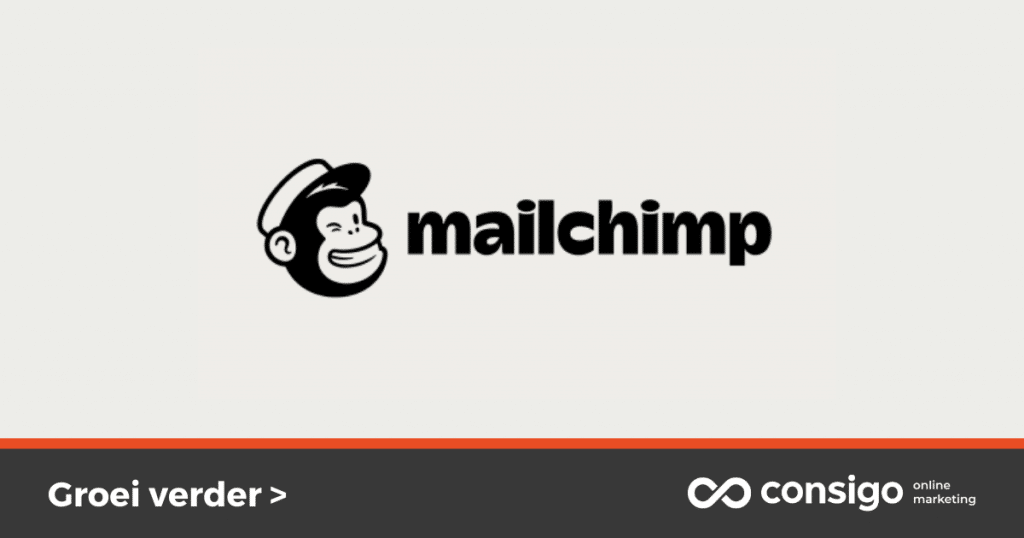
Mailchimp
Heb je nog geen Mailchimp account? Volg dan deze handleiding. In drie stappen helpen wij je met het aanmaken van een account.
Wil je eerst meer weten? Bekijk dan alle info vanuit Google over Mailchimp.
Aanmaken Mailchimp account
Stap 1: Account aanmaken
Stap 2: Account activeren
Stap 3: Account instellen
Het is erg handig om 1 centraal e-mailadres te gebruiken voor alle online accounts. Wij noemen dit vaak het master account. Met 1 e-mailadres en inlog kun je dan gemakkelijk bij diensten.
Wil je hier meer over weten? Lees dan ons blog over het opzetten en de voordelen van 1 master account.
Stap 1: Account aanmaken
Ga eerst naar Mailchimp. Klik op ‘’Create an account”.
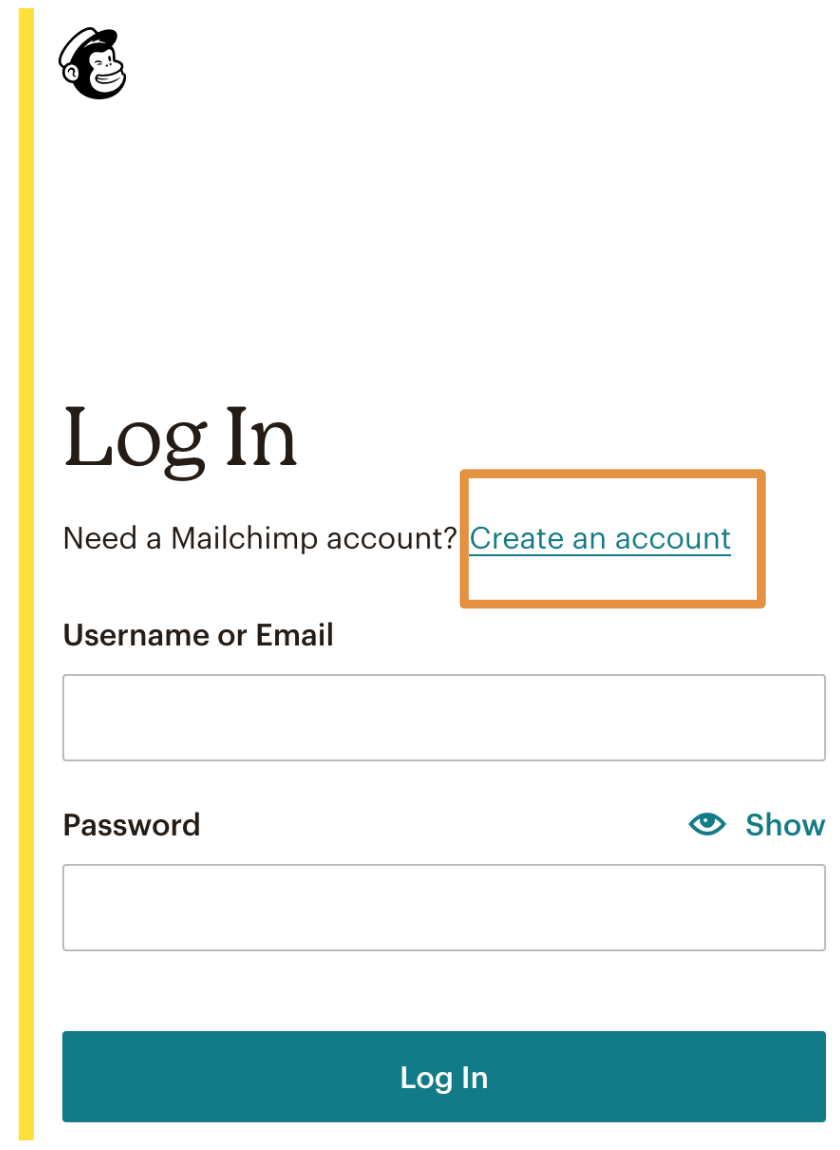
u003cemu003eAfbeelding: Doelen in Google Analyticsu003c/emu003e
Vul je e-mailadres, gebruikersnaam en wachtwoord in. Het vierkantje onder “Password” is optioneel om aan te klikken. Als je dit aanklikt zal je geen mails van Mailchimp ontvangen. Tenslotte klik je op “Sign Up”.
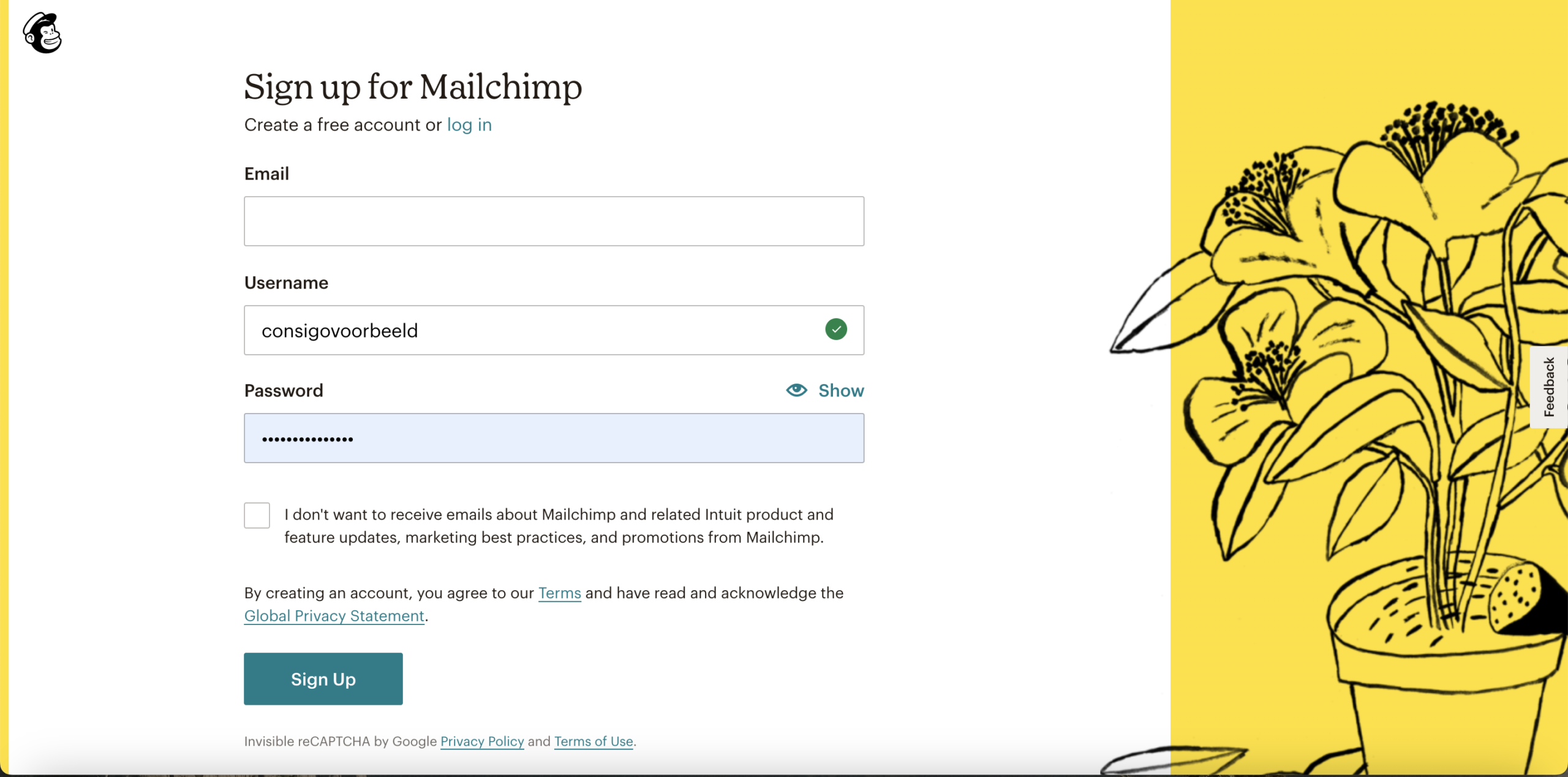
Je hebt nu je account aangemaakt, tijd om het te activeren.
Stap 2: Account activeren
Je krijgt nu onderstaand beeld te zien. Ga naar de inbox van je opgegeven mail.
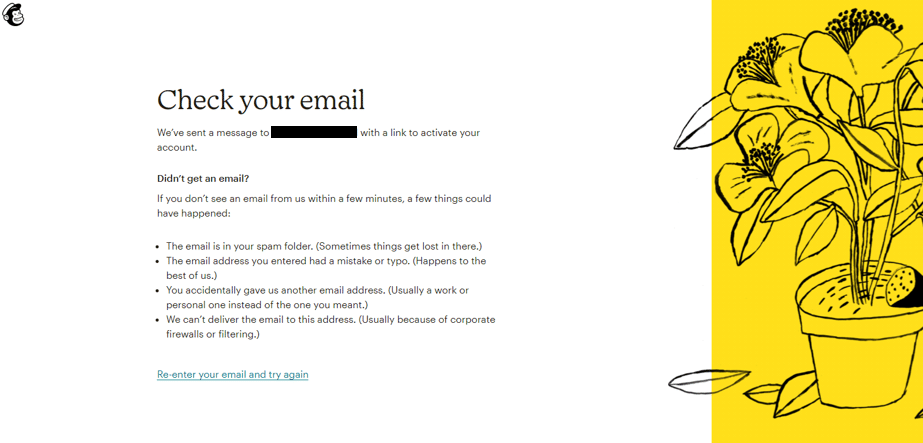
In je mailbox staat onderstaande mail van “Mailchimp Client Services” met als titel “Activate your Mailchimp account”. Open het en klik op “Activate account”.
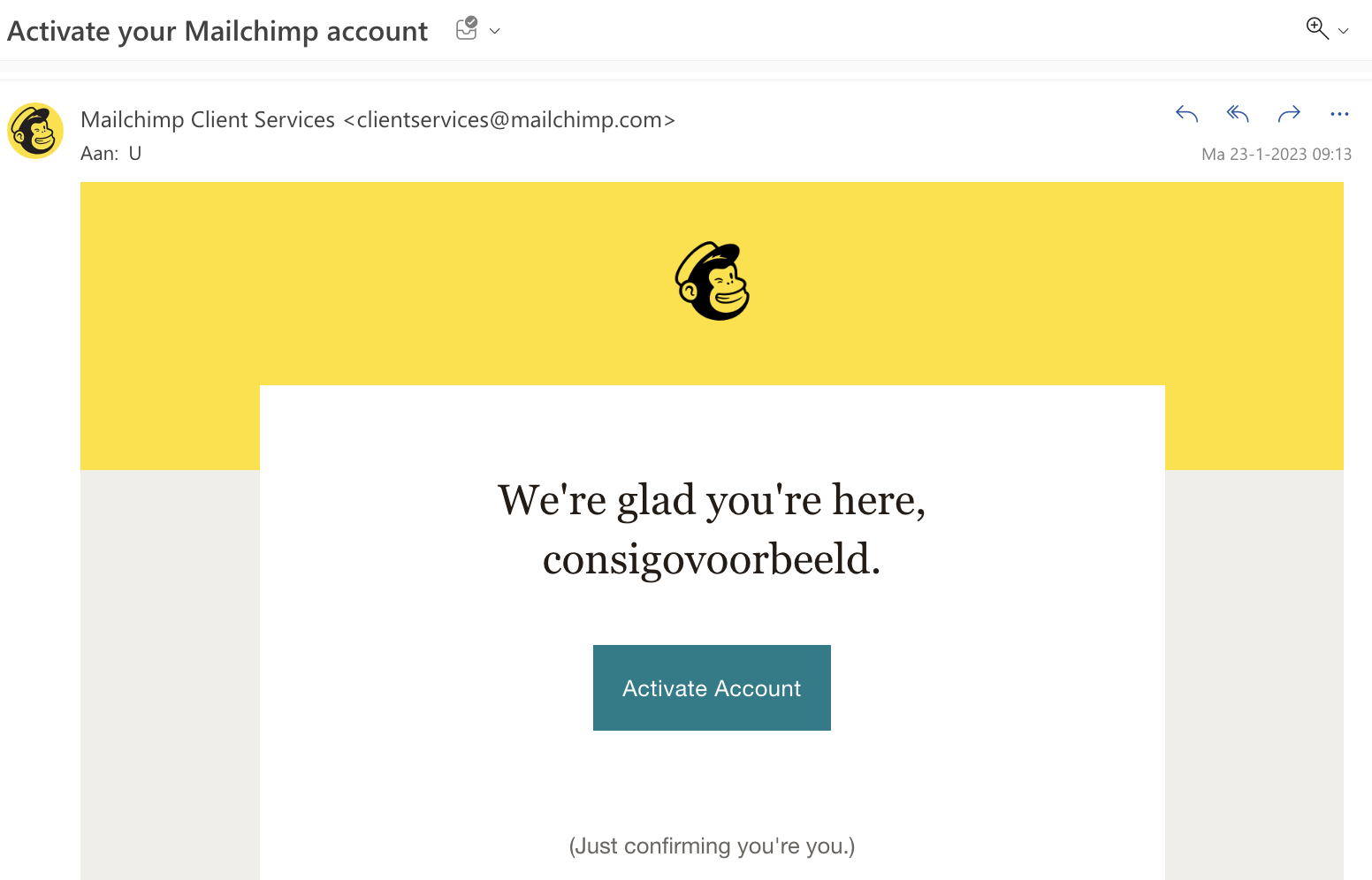
Je hebt nu je account geactiveerd! Tijd om je account in te stellen.
Stap 3: Account Instellen
Tijd om je account in te stellen. Selecteer eerst bovenaan het aantal contacten waar je de mails naar gaat sturen. De prijzen van de abonnementen veranderen mee met de aantallen.
Kies een abonnement door op de gele knop te klikken van dat abonnement. Heb je een betaald abonnement gekozen? Je komt nu op een pagina om te betalen, doorloop de stappen op deze pagina. Gedaan? Ga verder met deze handleiding om je account verder in te stellen.
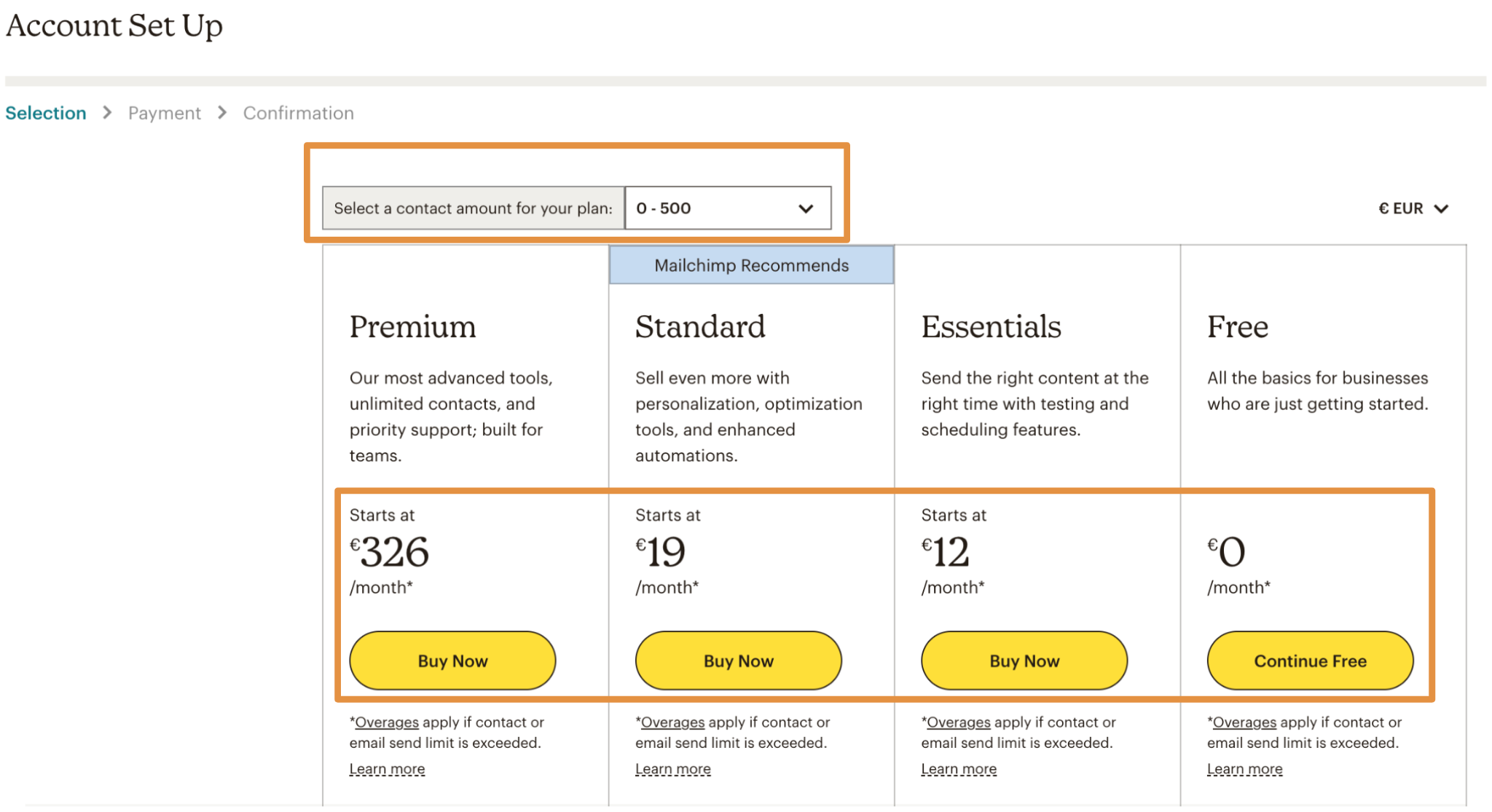
Vul je voor- en achternaam in. Vervolgens vul je je bedrijfsnaam in. Het is optioneel om je telefoonnummer in te vullen. Klik tenslotte op “Next”.
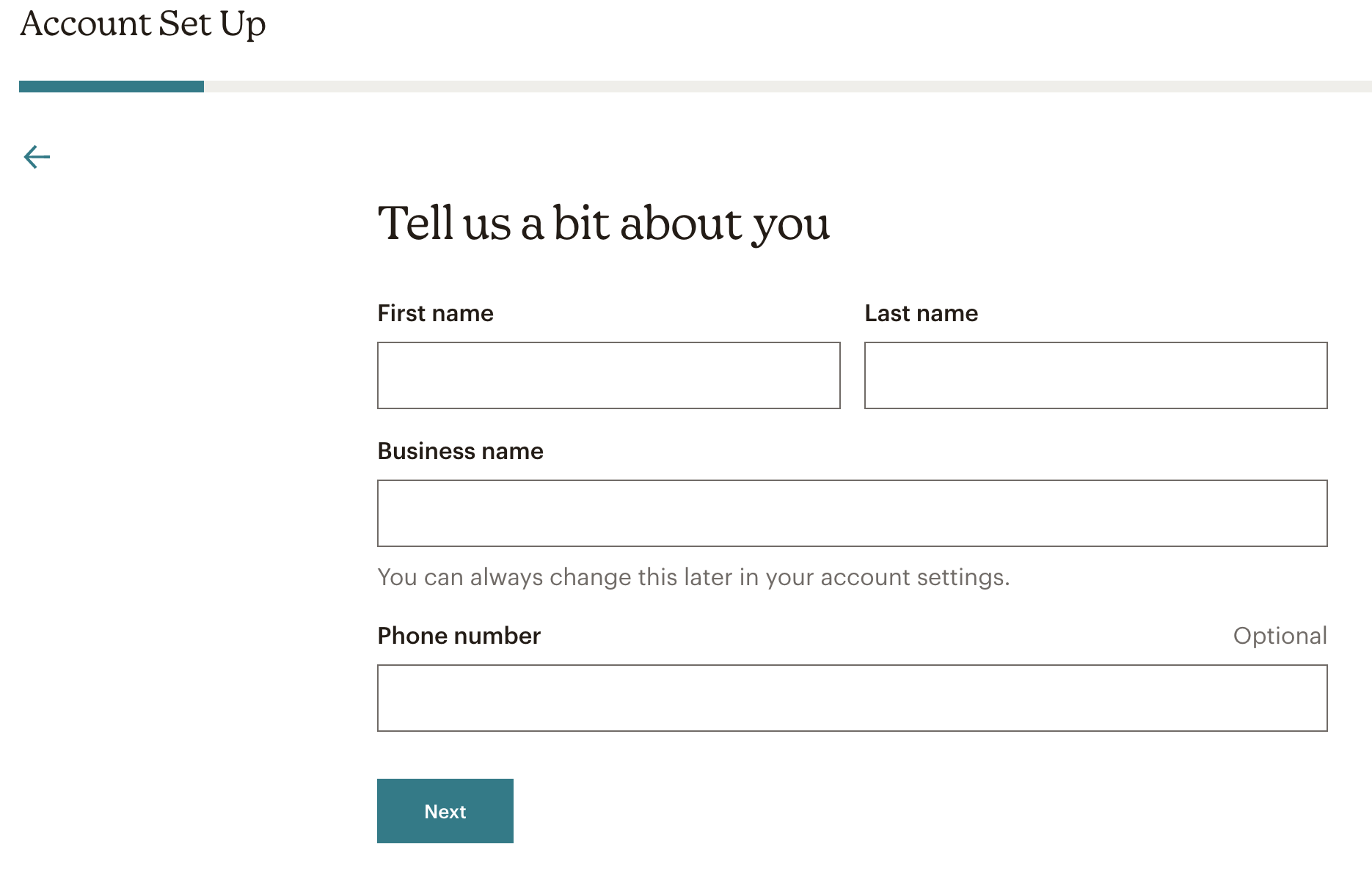
Vul het bedrijfsadres in. Optioneel is om een tweede adres in te vullen. Vervolgens vul je op volgorde van links naar rechts de stad, provincie, postcode en land van je bedrijf in. Tenslotte klik je weer op “Next”.
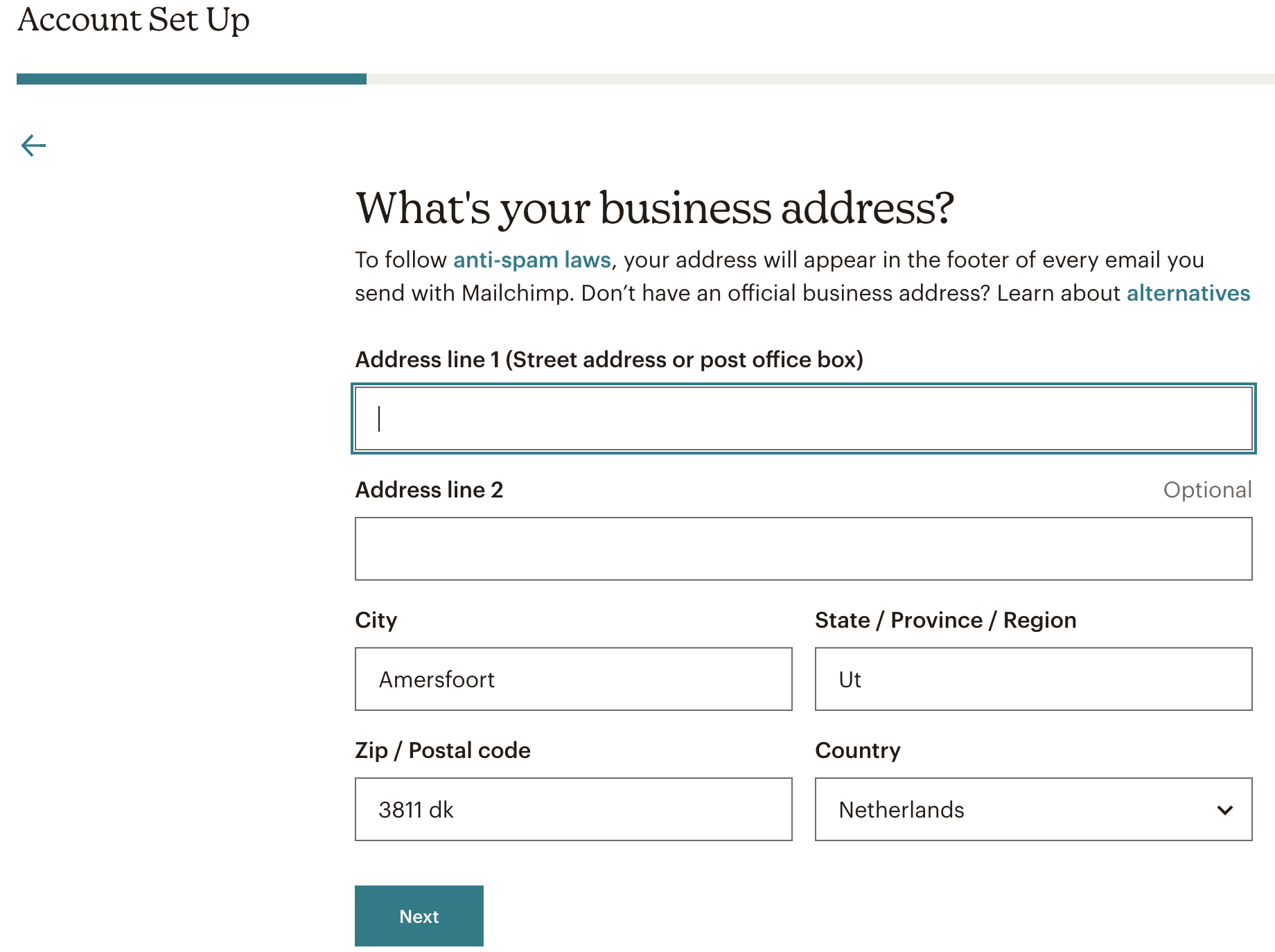
Vink het doel van je gebruik van Mailchimp aan. Klik dan weer op “Next”.
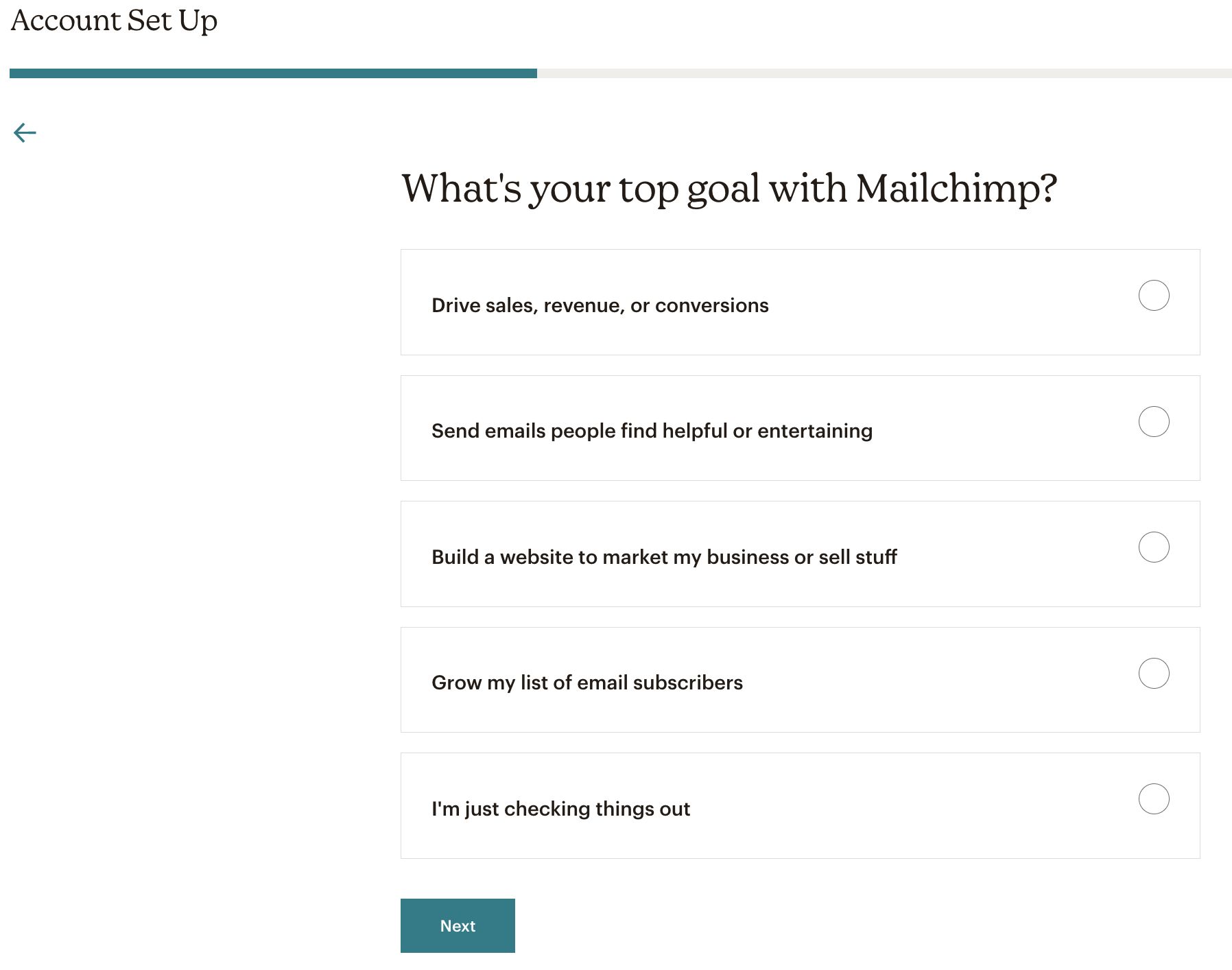
Geef aan hoeveel e-mailabonnementen je hebt. Hierdoor krijg je aanbevelingen van Mailchimp om je doelgroep te managen en te laten groeien. Klik dan op “Next”.
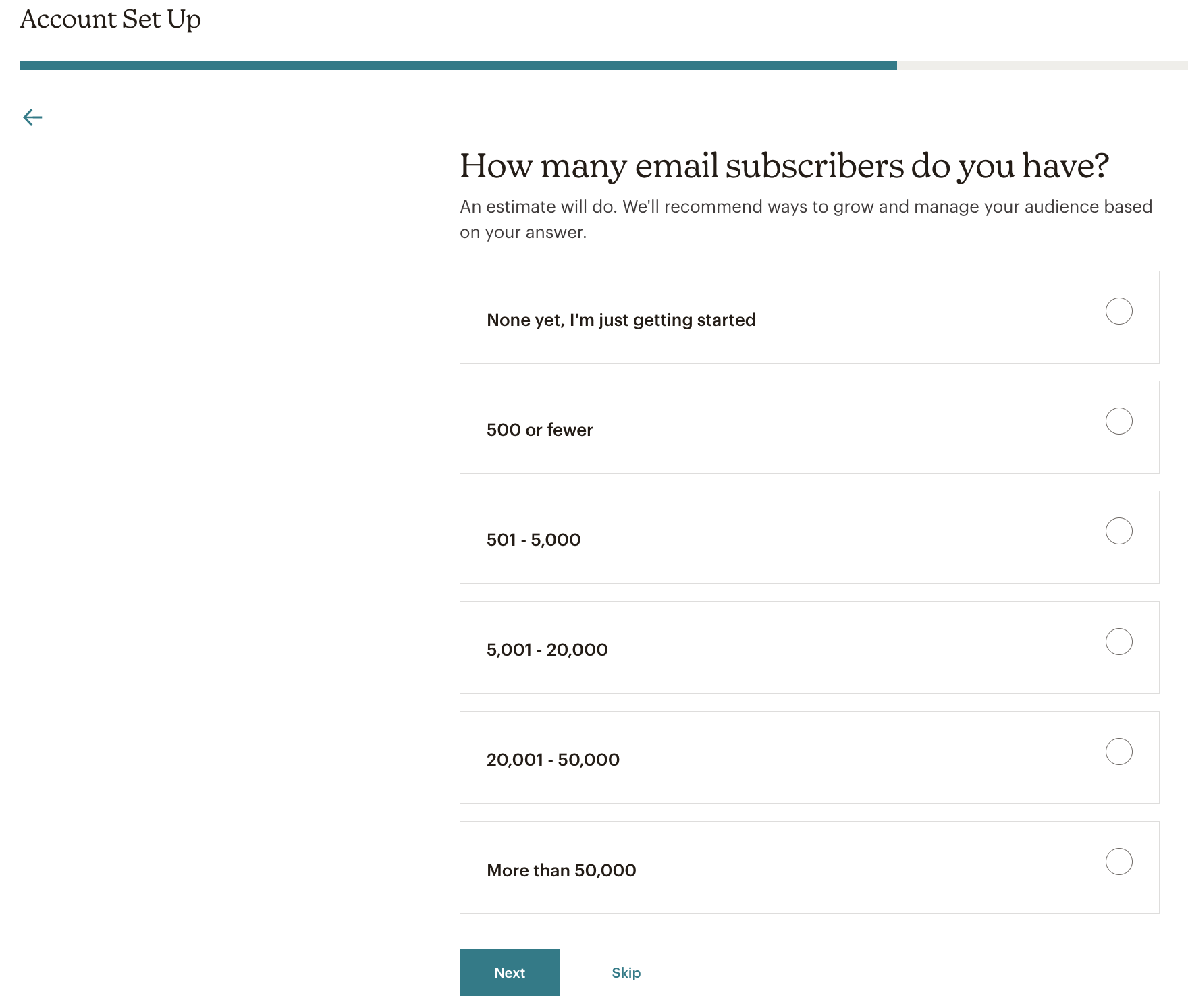
Vul hier de URL van je website in. Hierdoor wordt je logo, afbeeldingen, kleuren en stylen van je website in de mailontwerpen geïmporteerd. Klik tenslotte op “Next”.
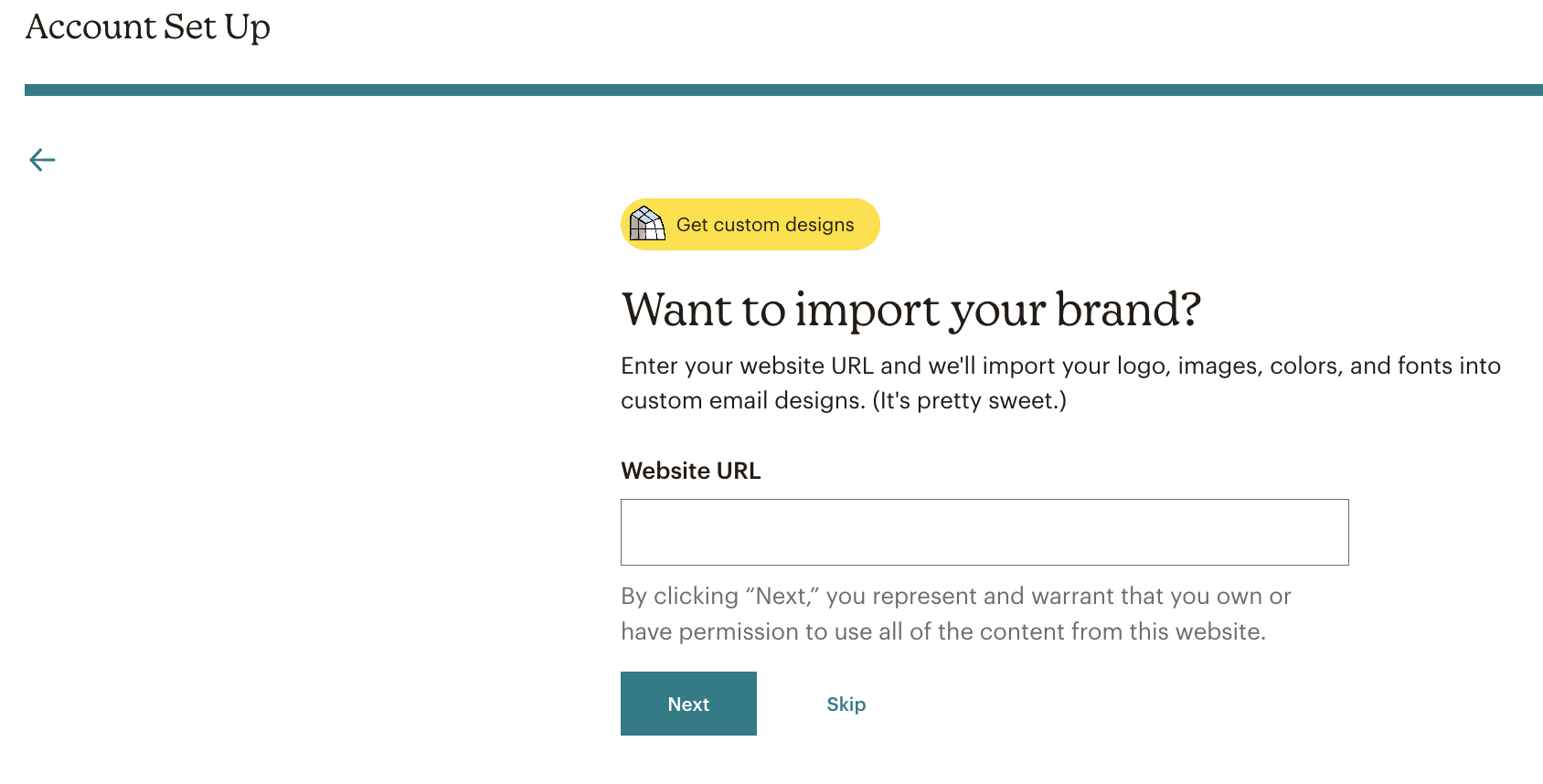
Dit is de laatste stap. Je kunt hier aangeven wat voor e-mails je van Mailchimp wilt ontvangen, dit is optioneel. Klik tenslotte op “Finish”.
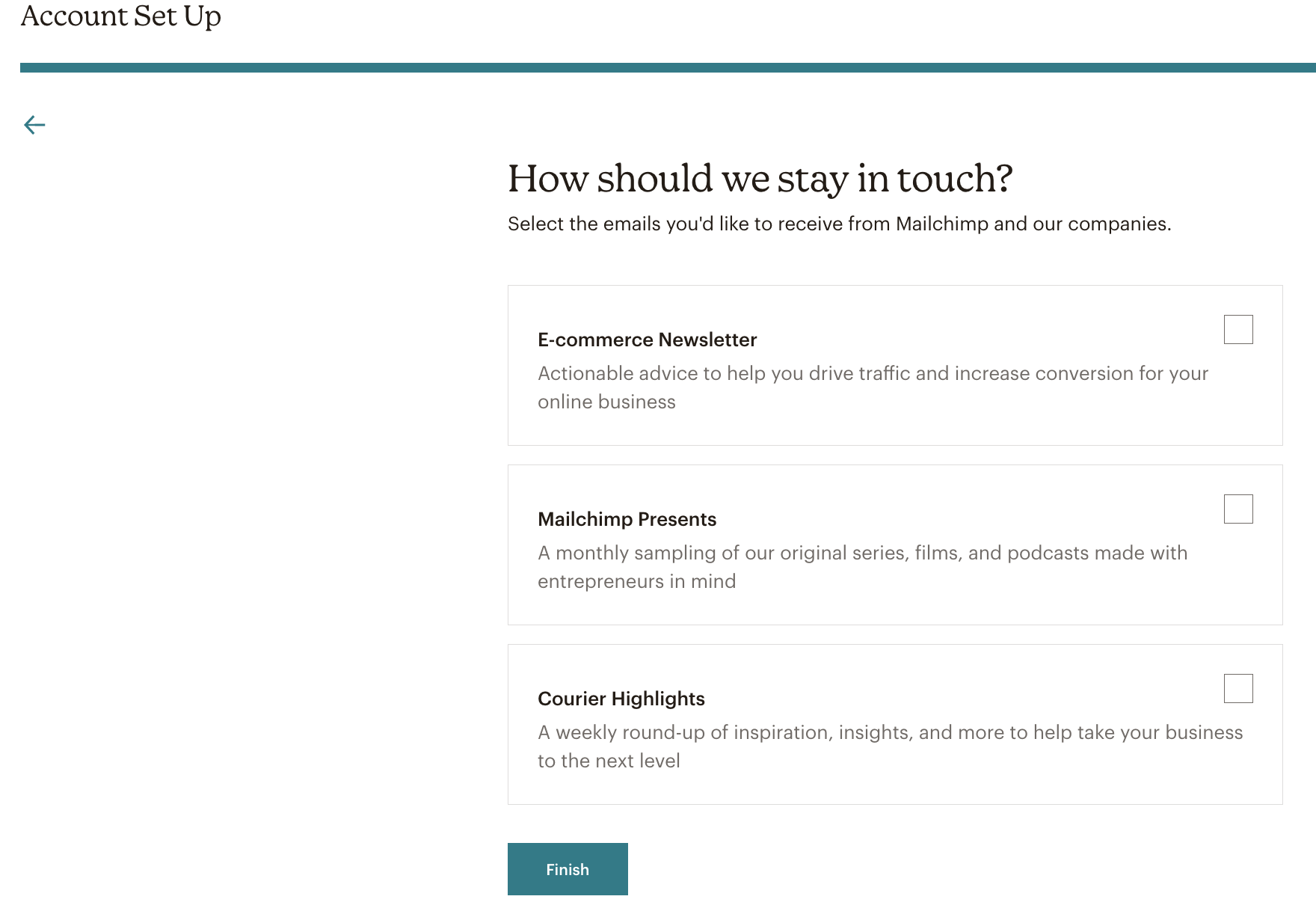
Gefeliciteerd, je hebt nu je eigen Mailchimp account aangemaakt!
Aan de slag met Mailchimp
Je hebt nu je eigen Mailchimp account aangemaakt, geactiveerd en ingesteld. Gefeliciteerd! Je bent nu klaar om er mee aan de slag te gaan. Heb je verder vragen over het inrichten of gebruik van Mailchimp laat het dan weten. Wij helpen je graag verder.
Meer weten over online marketing?
Wil je voor jouw bedrijf starten met resultaatgerichte online marketing? Of wil je eens een frisse blik kijken naar je online marketing aanpak. Wij hebben veel ervaring met het uitdenken, inrichten en optimaliseren van online marketing campagnes. Laat ons weten welke uitdaging jij hebt.
Blijf op de hoogte
Neem contact op
Heb je vragen over deze blogs? Of wil je aan de slag met online marketing? Neem dan gerust contact op met Jurgen via: jurgen@consigo.nl of 085-888-2822. Wij helpen je graag.